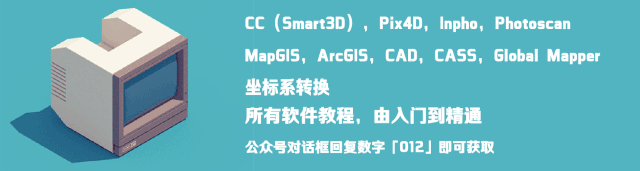
最近不少人咨询矢量等面积分割插件,之前也分享过。今天我们再来看看这个插件,插件只支持ArcGIS10.2以上。
下面我们来看看这个插件如何使用的。
已知数据:图斑数据
使用软件:ArcMap,地块分割插件(文末有插件及练习数据下载链接)
要求:将图斑数据中的dn8图斑按面积一分为二并将西侧新分割的图斑编号赋值为dn101,将dn5图斑西侧分出1000㎡的图斑并赋值为dn102,分割后东侧图斑按照原属性赋值。
操作步骤:
点击地块分割工具,点击installadd-in,安装完成点击确定。



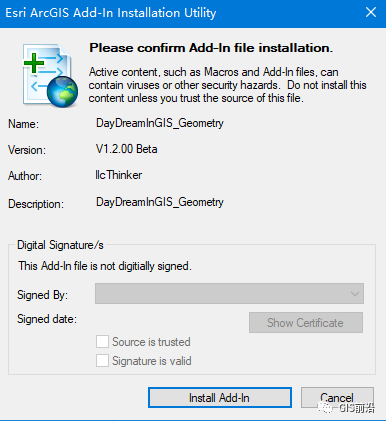
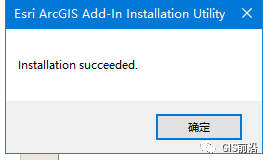
打开ArcMap,点击自定义——工具条。
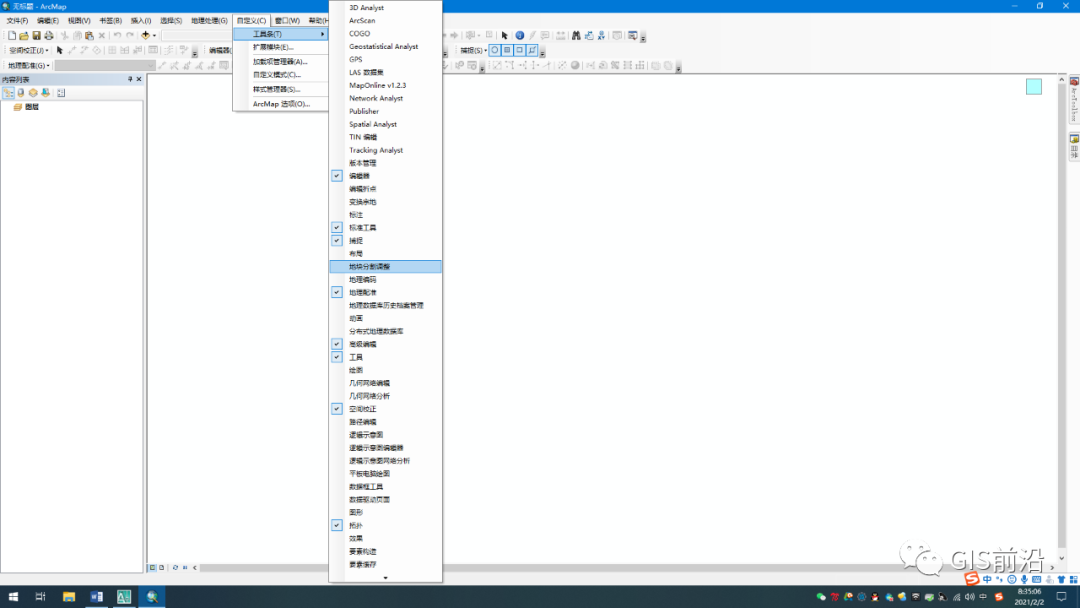
点击地块分割工具条, 将图斑数据添加到数据框
将图斑数据添加到数据框 。
。
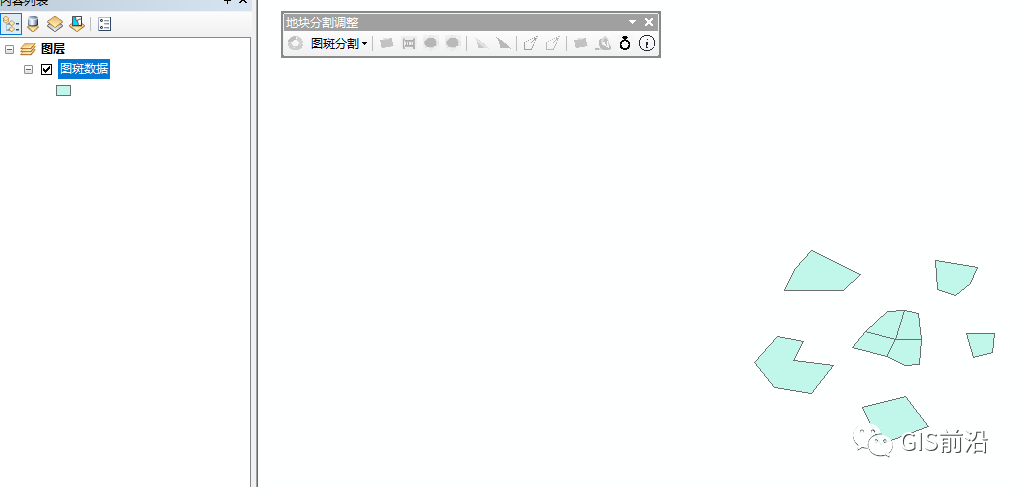
新建面要素ml,导入图斑数据的属性表
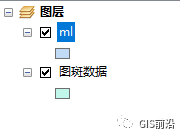
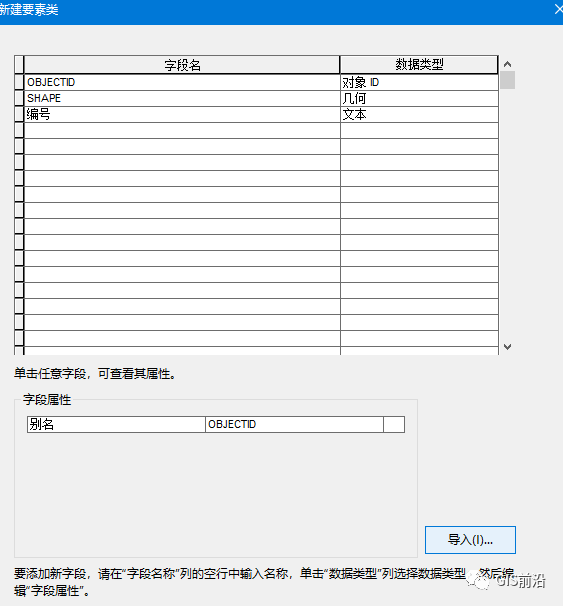
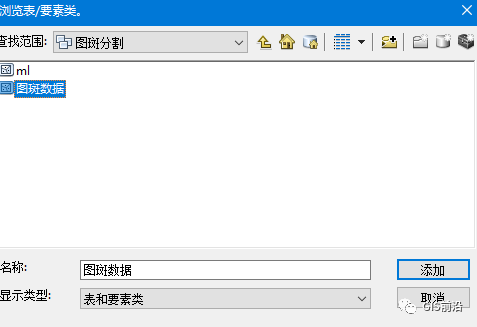



打开编辑器使地块分割工具条点亮

点击需要分割的图斑dn8,然后点击等面积分割


画一条分割线,然后输入分割面积
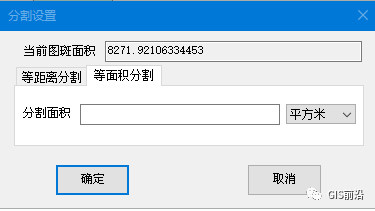

用计算器计算后可得分割面积为4,135.960531672265。点击确定后图斑分割完成。
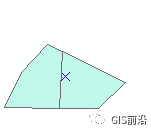
 打开属性表,我们发现分割后的图斑有两个dn8。
打开属性表,我们发现分割后的图斑有两个dn8。

选择西侧的图斑,将其编号改为dn101。
选择dn5图斑,在图斑上右击复制,将其粘贴到ml图层,隐藏图斑数据图层,点击绘线调整图斑。

在图斑中间画一条贯穿图斑的线,双击结束。
输入面积1000,即可得到1000㎡的图斑

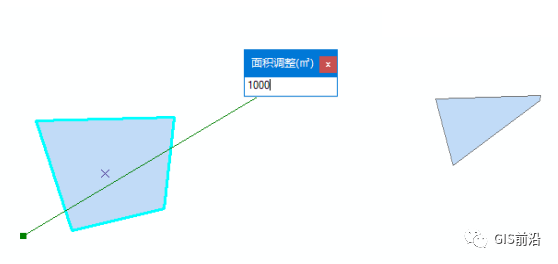
将图斑赋值为dn102,保存编辑内容,停止编辑。
图斑分割后我们打开图斑数据图层看到原图层的dn5图斑还是原来的面积,分割后的图斑在ml图层中。
这里有两个方法处理:
-
利用图斑数据和ml进行叠加分析——交集取反,生成的图斑数据再和ml进行合并

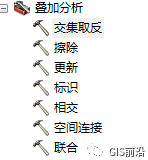
-
分析工具——叠加分析——更新,输入要素为图斑数据,更新要素为ml


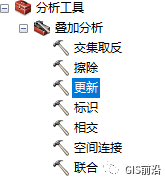
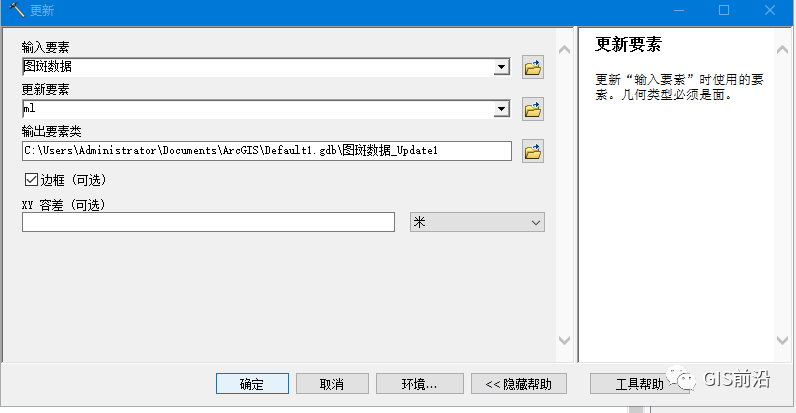
最后我们查看生成后的数据
 ,可见数据已经满足要求。
,可见数据已经满足要求。
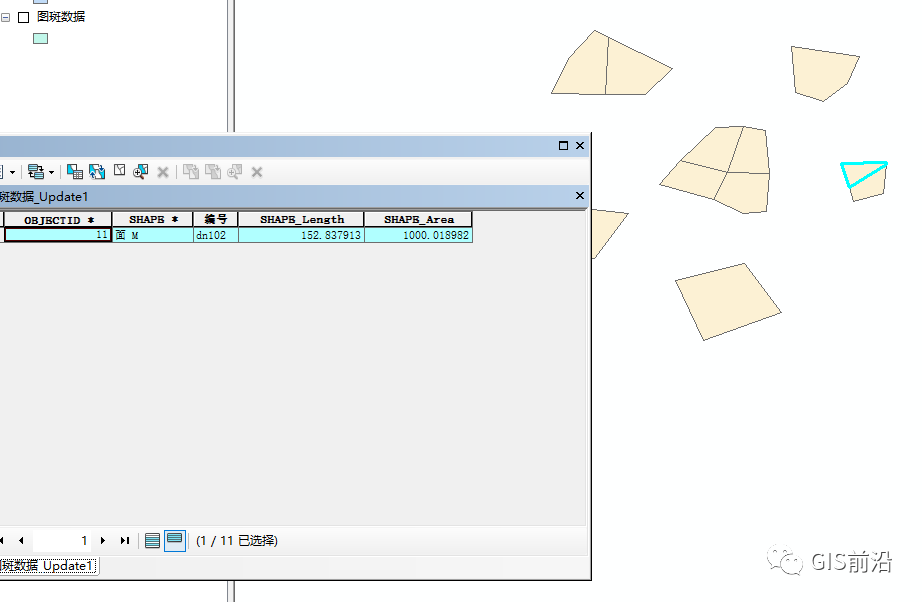
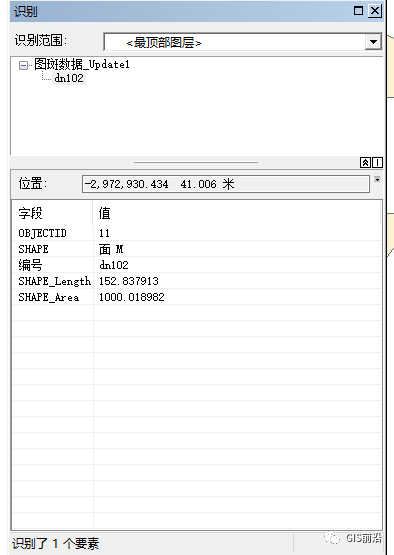
插件数据下载

- END -
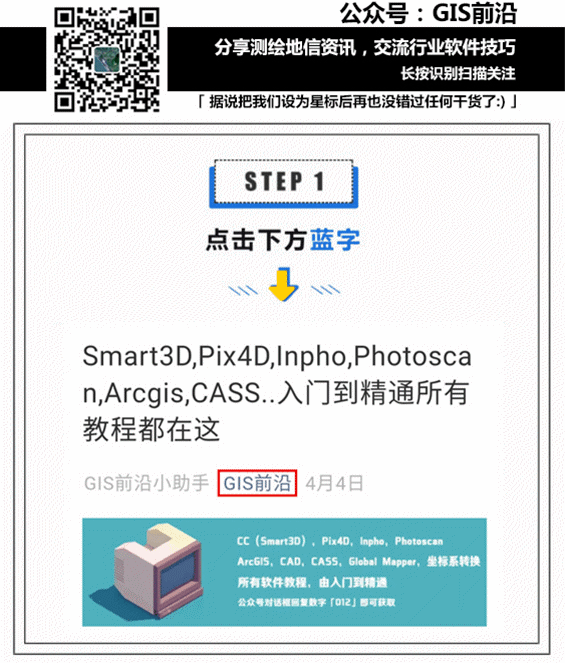
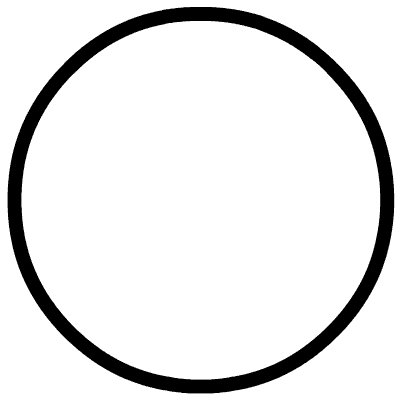
文章评论